- 2020-4-2
- REPORT, 機械系
- 3D CAD, CAD, パラメトリックモデリング

前回は、円を描画しながら、寸法拘束と幾何拘束について解説した。今回は、図形に修正を加えていくときによく使う拘束を中心に説明していく。(執筆:小林由美)
離れた要素をくっつける方法
3D CADでは作図した形状が閉じていないと、押し出し(輪郭を基にして厚みを付けること)ができない 。すき間が空いていたら閉じる必要がある。そういう場合には端点を一致させる定義を加える。
以下は、右上の角がつながっていない。また、あえて未定義の部分を残しながら説明していく。
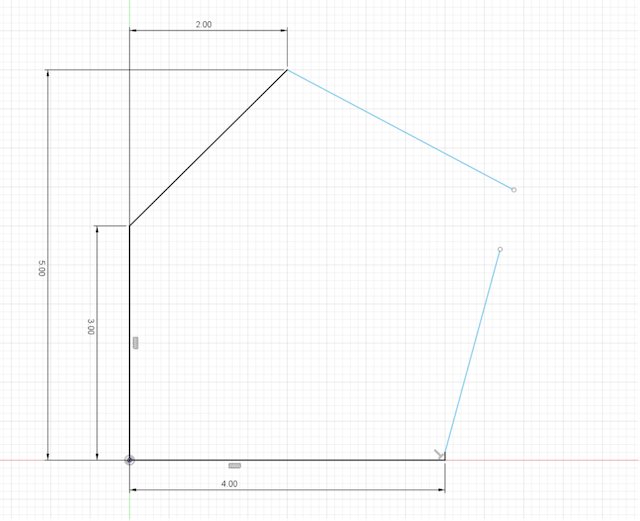
Fusion360では、「一致」を選び、それぞれの端点を選べば、くっつく。SOLIDWORKSの場合は「マージ」という名前だが、やる作業は同じだ。
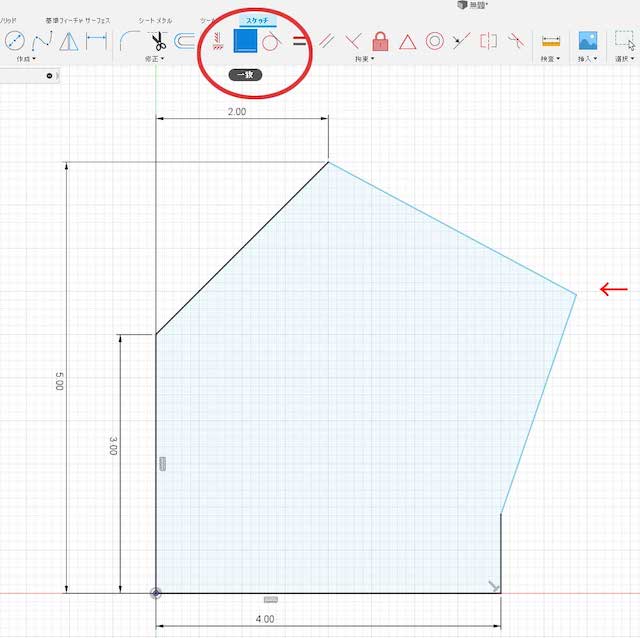
上図では、もともと右下にあった非常に短い線分が、一致の合致が付いたことで長くなった。このように未定義な部分が追従して変形する。
つまり、図形の修正が形状に響かないようにするには、できる限り拘束をしておくことが大事ということになる。実際、細かいところで定義し切れていない部分を放置しておくと、これ以上に大きな化けが起こり、そのスケッチで定義された3Dモデルも化けることもある。
マークが出るわけではないのだが、(図のように未拘束の場合のみ)くっついた点をドラッグすると離れずにそのまま動く。
この拘束は、線分の上に点を拘束することも可能だ。以下は直線に縁の中心点を拘束した状態だ(完全定義ではない状態だ)。
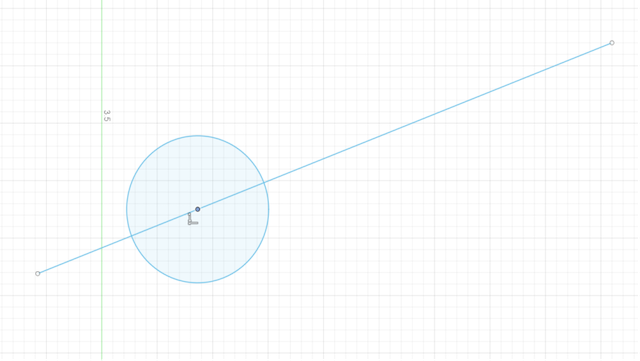
円の中心をドラッグで動かすと、直線に沿ってすべるように円が動くようになる。直線は未定義なので、円をドラッグすると、直線もそれにつられて動く。
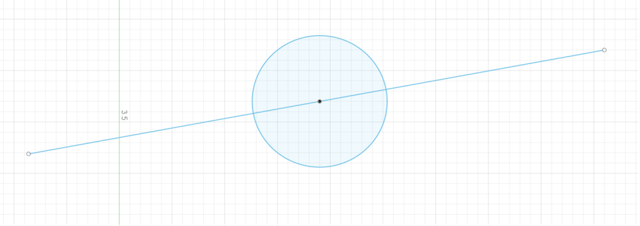
直線を拘束させておけば、その線の範囲で円はドラッグするようになる。例えば、これでだいたいの位置を検討してから、寸法を決めるということもできる。
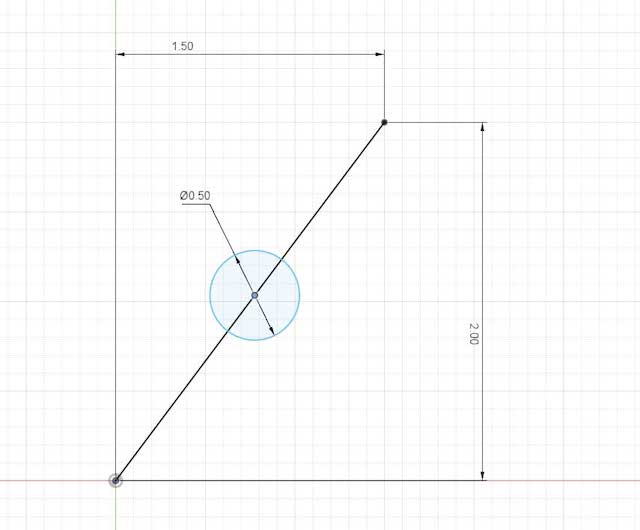
図のような円に接する「接線」は「一致」(マージ)で定義できる。そもそも、一致ではないからだ……。
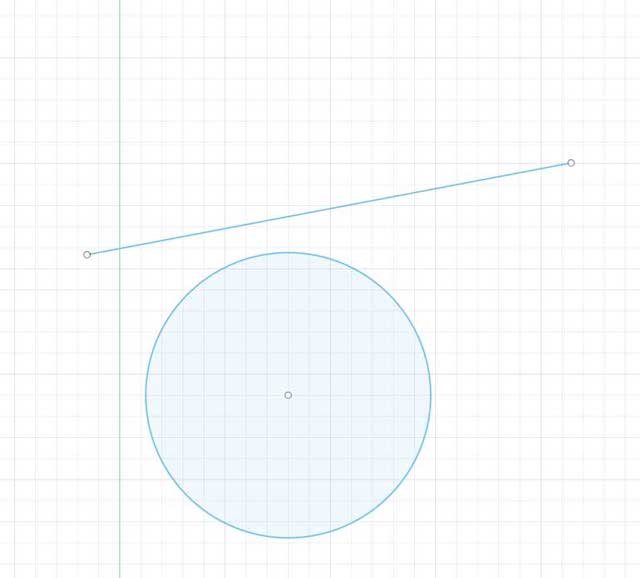
この場合、Fusion360の場合は「接線」、SOLIDWORKSの場合は「正接」を定義する。いずれも、円に接する接線を意味する。
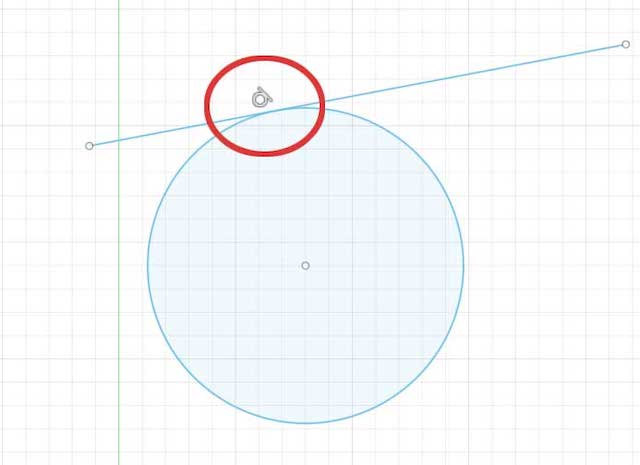
「接線」のマーク
円同士で持接の定義ができる。以下のように円に沿って動く円も定義できる。
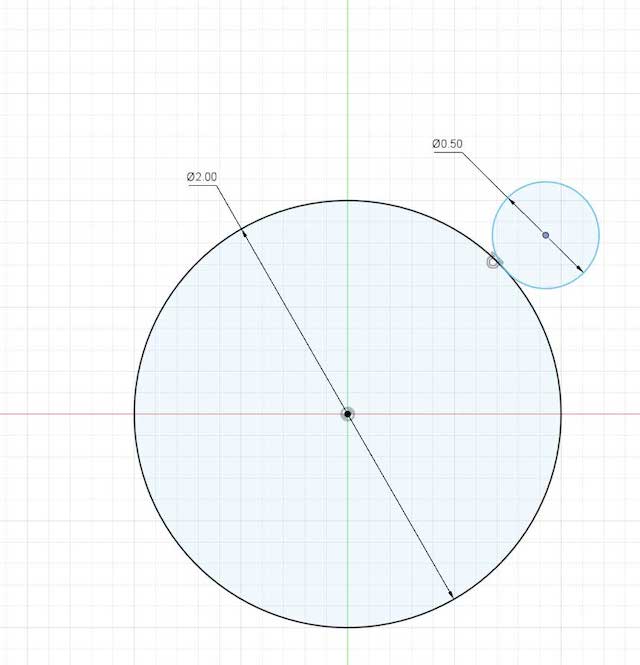
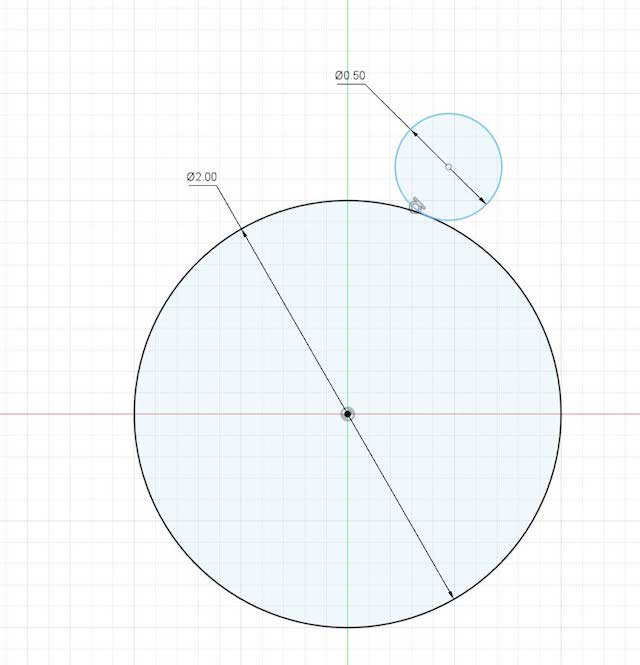
一致や接線の定義を覚えておくと、それを駆使して複雑な図形が描けるようになる。
(次回へ続く)
連載記事

ライタープロフィール
小林 由美
メーカーで業務用機器やコンシューマ機器の機械設計を経験後、大手メディアの製造業専門サイトのシニアエディターを経て、2019年に株式会社プロノハーツに入社。現在は、広報、マーケティング、イベント企画、技術者コミュニティー運営など幅広く携わる。技術系ライターとしても活動。













